退出审核模式后您的帐户已被禁用消息
在今天的帖子中,我们将确定原因,然后针对错误消息Your account has been disabled在您从(Your account has been disabled)审核模式(Audit Mode)关闭基于Windows 10 的计算机后可能遇到的错误消息提供解决方案/解决方法。
当Windows启动时,它会以全新体验 ( OOBE ) 模式或审核模式启动。OOBE是默认的开箱即用体验,允许最终用户输入其帐户信息、选择语言、接受Microsoft服务(Service)条款并设置网络。
您可以将Windows配置为引导至审核模式(Audit Mode)。在审核模式下,您可以在将计算机发送给客户或捕获映像以在组织中重复使用之前对Windows安装进行其他更改。(Windows)例如,您可以安装驱动程序包中包含的驱动程序、安装应用程序或进行其他需要运行Windows安装的更新。当您使用答案文件时,Windows会处理auditSystem中的设置 并 通过auditUser 配置。
当您启动到审核模式时,您使用内置管理员帐户登录系统。登录系统后,在auditUser(auditUser) 配置过程中会立即禁用内置管理员帐户 。下次计算机重新启动时,内置管理员帐户仍处于禁用状态。
退出审核(Audit)模式后您的帐户已被禁用消息
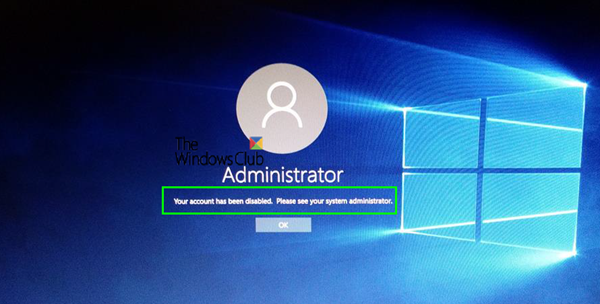
让我们看一下可以触发此错误消息的典型场景。
您正在使用基于Windows 10 的计算机,并从全新(Out)体验(Box Experience)( OOBE ) 屏幕进入Sysprep 审核模式。(Audit Mode)接下来,使用“开始”菜单上的“(Start)关机(Shut down)” 命令 关闭计算机 ,或者使用以下 关机 (Shut down )选项之一:
- 注销
- 睡觉
- 休眠。
然后,您重新启动或唤醒计算机。您将在登录屏幕上收到以下错误消息:
Your account has been disabled, Please see your system administrator.
根据Microsoft的说法,这是预期的行为,因为系统在审核模式期间使用混合关机(也称为快速启动) 。
在审核(Audit)模式下,管理员帐户在注销前立即启用,在登录后立即禁用。因此,当您关闭计算机然后重新打开时,该帐户将被锁定。
要解决此问题,请禁用 Hybrid Shutdown(disable Hybrid Shutdown)。为此,请按照下列步骤操作:
以提升模式启动命令提示符(Launch Command Prompt in elevated mode)。
在命令提示符处,键入或复制并粘贴以下命令,然后按 Enter(Enter):
shutdown /s /t 00
That’s it!
Related posts
什么是Windows 10 Audit Mode?如何引导进入或退出Audit Mode?
Windows无法验证数字签名(Code 52)
修复存档以未知格式或损坏错误
此功能需要可移动媒体 - Password复位错误
Fix Microsoft Store在Windows 11/10上登录error 0x801901f4
Error 1327 Invalid Drive安装或卸载程序时
Fix无法在Windows 10上加载SteamUI.dll错误
Program无法启动,因为AppVIsvSubsystems32.dll是失踪
出了错,Turn关anti-virus software,0x8007045d
存根在Windows 10上收到了一个坏data error message
用户注销Windows 10计算机时Fix Event ID 7031或7034错误
Windows 10中的Fix ShellExecuteEx错误错误
该PC无法升级到Windows 10由于Parity Storage空间
Event ID 158错误 - 同磁盘GUIDs assignment在Windows 10
MBR2GPT未能启用备份/在Windows 10还原权限
Setup无法在Windows 10上创建新的system partition error
该operating system无法启动,因为system driver错误
在Windows 11/10 Fix Explorer.exe application错误
Fix OOBEKEYBOARD,OOBELOCAL,在Windows OOBEREGION错误
在Outlook中发送或接收报告的error 0x800CCC0F
